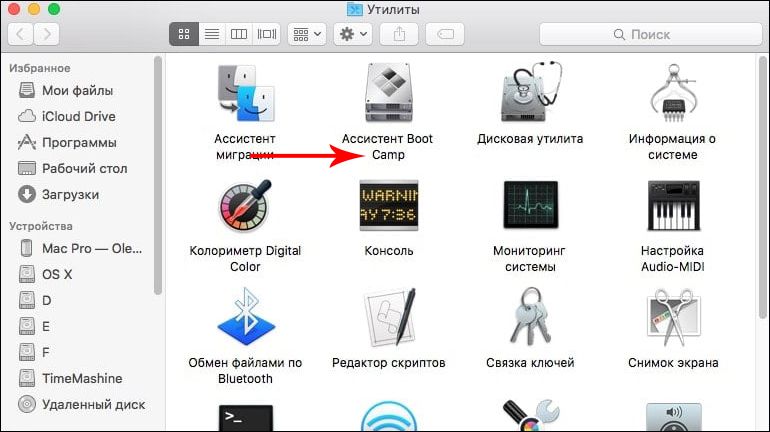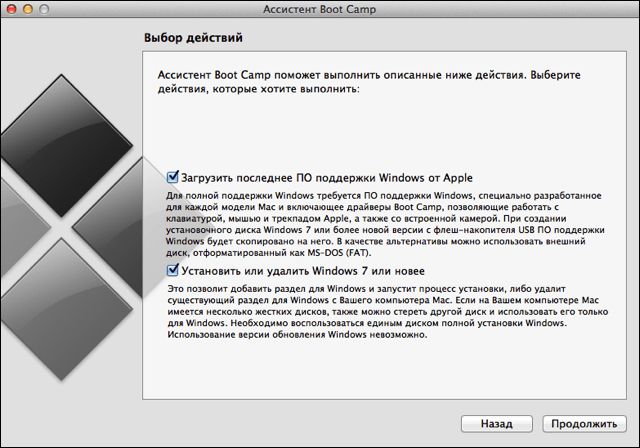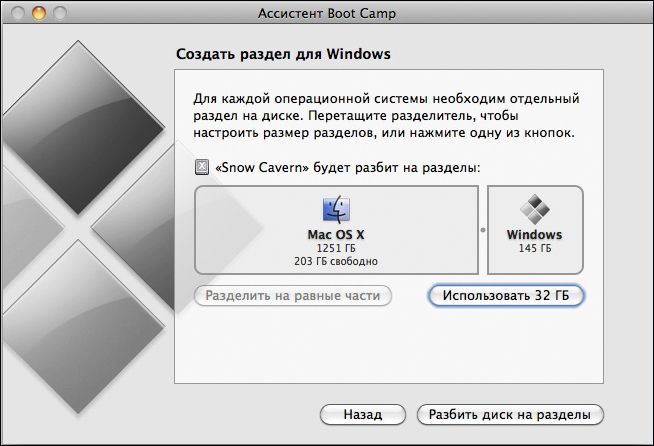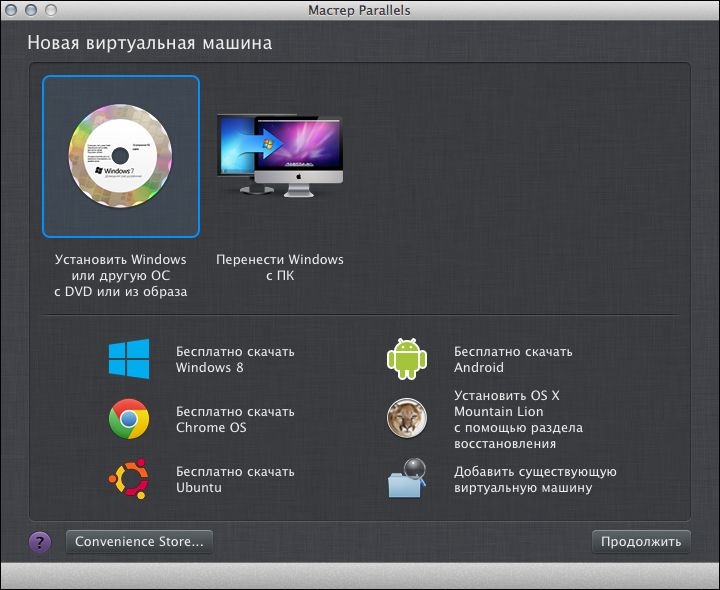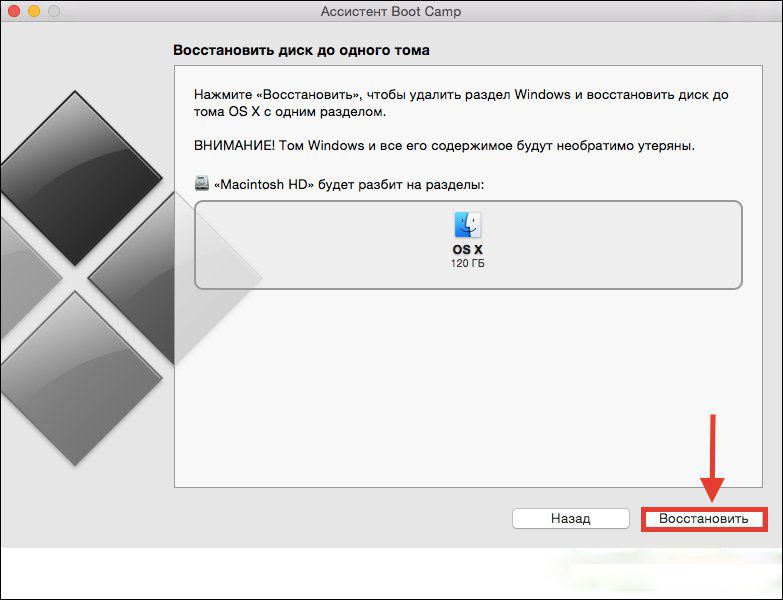Дві операційні системи на одному комп’ютері — це зручно і корисно. Особливо якщо мова йде про ПК від Apple. Ви звикли працювати в середовищі Windows, але є можливість перейти на Mac? Тут тільки одна істотна складність. Швидше за все, ви зіткнетеся з нерозумінням з боку прихильників Apple. Подолати інше можна без особливих зусиль. Установка Віндовс на MacBook стала настільки тривіальна, що непогано описана в офіційних джерелах виробників. Ми розглянемо процес з іншого боку, з поправкою на вас і ваші завдання.

Як поставити Windows на MacBook без видалення Mac OS.
Встановити другу ОС на ноутбук від Еппл можна двома різними шляхами — як базову систему поряд з macOS або як вбудовану в неї. Перший спосіб дозволяє виділити для ваших потреб все ресурси комп’ютера, оскільки перша система буде не активна. Він адаптований на розваги. Вам не вистачає рідних ігор з Windows? А може, хочете протестувати потужний графічний пакет? Тоді він для вас.
Другий шлях — віртуалізація. Це запуск нової ОС всередині існуючої. Так можна поставити не тільки Віндовс, але і Linux, і інші системи. Спосіб добре підходить для тестування нескладних програм і офісної роботи. Розглянемо кожен спосіб, його переваги та недоліки.
друга ОС
Щоб почати, у вас повинен бути заготовлений образ операційної системи Windows 10. Ми будемо розглядати установку саме на її прикладі. Переконайтеся, що вільного місця на диску достатньо для інсталяції (хоча б 25 ГБ).
- Завантажте стандартну утиліту Boot Camp і натисніть «Далі».

- У наступному вікні поставте позначку навпроти «Створити диск установки Windows 7 або новіше». Ще одну — біля «Встановити Віндовс 7 або новіше».

- Натисніть «Продовжити».
- Тепер належить вибрати шлях, по якому розташований образ. А також відзначте флешку, куди планується його завантажити. Не забудьте видалити з накопичувача всі дані або зробити їх копію. Форматування зітре їх безповоротно.
- Тепер буде створений окремий розділ для Windows. Виділіть для нього не менше 40 ГБ. Це допоможе системі макбуков зберегти файли підкачки, а вам дасть трохи місця для необхідних програм.

- Натисніть «Встановити». Після перезапуску комп’ютер зможе поставити нову ОС. Не забудьте вибрати носій з потрібною системою в меню завантаження.
- Якщо при роботі з дисками MacBook повідомить, що «установка на розділ BootCamp неможлива», виконайте форматування розділу через кнопку «Налаштувати».
- Тепер дочекайтеся закінчення інсталяції. Щоб при перезапуску MacBook запустив потрібну ОС, натисніть кнопку Option на стартовому екрані.
Віртуалізація
Віртуалізація — це явище, коли 2 середовища для роботи ізольовані один від одного, але використовують однакові апаратні ресурси. Причому одна з середовищ найчастіше підпорядкована іншій. Ми використовуємо віртуальну машину від Apple під назвою Parallels Desktop. Вона забезпечує хорошу інтеграцію нової системи в базову.
- Якщо програма встановлена, запустіть її і через меню «Файл» створіть нову машину.
- Використовуйте заздалегідь заготовлений образ.
- Виберіть налаштування для ОС, яка буде встановлена. Її можна оптимізувати як для офісних програм, так і для ігор. Але врахуйте, що хорошій швидкості в іграх на MacBook ви таким чином не отримаєте. Єдиний спосіб повноцінно грати в Windows-ігри на MacBook — це використовувати повну інсталяцію Віндовс.

Якщо Windows більше не потрібна
Видалити ОС, яка запускалася на віртуальній машині, просто. Досить стерти машину в спеціальному меню. Попередньо переконайтеся, що дані гостьової системи вам більше не потрібні. Система видалить всю інформацію, розташовану на віртуальному розділі, і він буде стертий з реального диска MacBook.
Трохи складніше видалити повноцінно встановлену Windows:
- Перш за все закрийте відкриті файли і програми. Прослідкуйте, щоб в системі залишився тільки один активний користувач (ви).
- Запустіть Boot Camp ( «Програми» — «Службові програми»).
- Знайдіть пункт «Відновити диск до одного розділу». Потрібен саме він. Як варіант — «Створити або видалити розділ з Віндовс». Меню буде інтуїтивно зрозумілим, розібратися не складе труднощів.

висновки
Ми навчилися встановлювати улюблену всіма ОС на MacBook і розібралися зі складнощами, які можуть виникнути. А для тих, хто вирішив повернутися в кола шанувальників macOS (на цей раз назавжди) — поговорили про видалення системи з комп’ютера.
Залишилися питання? А може, хочете влаштувати холівар на тему «Windows vs MacOS»? У коментарях знайдеться місце для будь-якого авторитетного думки.